Mục đích: Giúp đơn vị cấp trên có thể lập bảng tổng hợp lương của đơn vị, kiểm tra, phê duyệt bảng tổng hợp lương của đơn vị cấp dưới, tổng hợp lương của các đơn vị trực thuộc để gửi lên đơn vị cấp cao hơn
Tùy vào từng loại đơn vị, sẽ có các nghiệp vụ khác nhau. Ví dụ, Đơn vị Nội vụ chỉ phê duyệt bảng tổng hợp lương của các đơn vị cấp dưới, trong khi Đơn vị Phòng giáo dục phải phê duyệt, tổng hợp và nộp bảng tổng hợp lương lên cấp trên.
Do đó, cần xác định nghiệp vụ phù hợp với đơn vị của mình, anh/chị thực hiện như sau:
1. Vào menu Tổng hợp lương, chọn vào biểu tượng Tùy chọn nghiệp vụ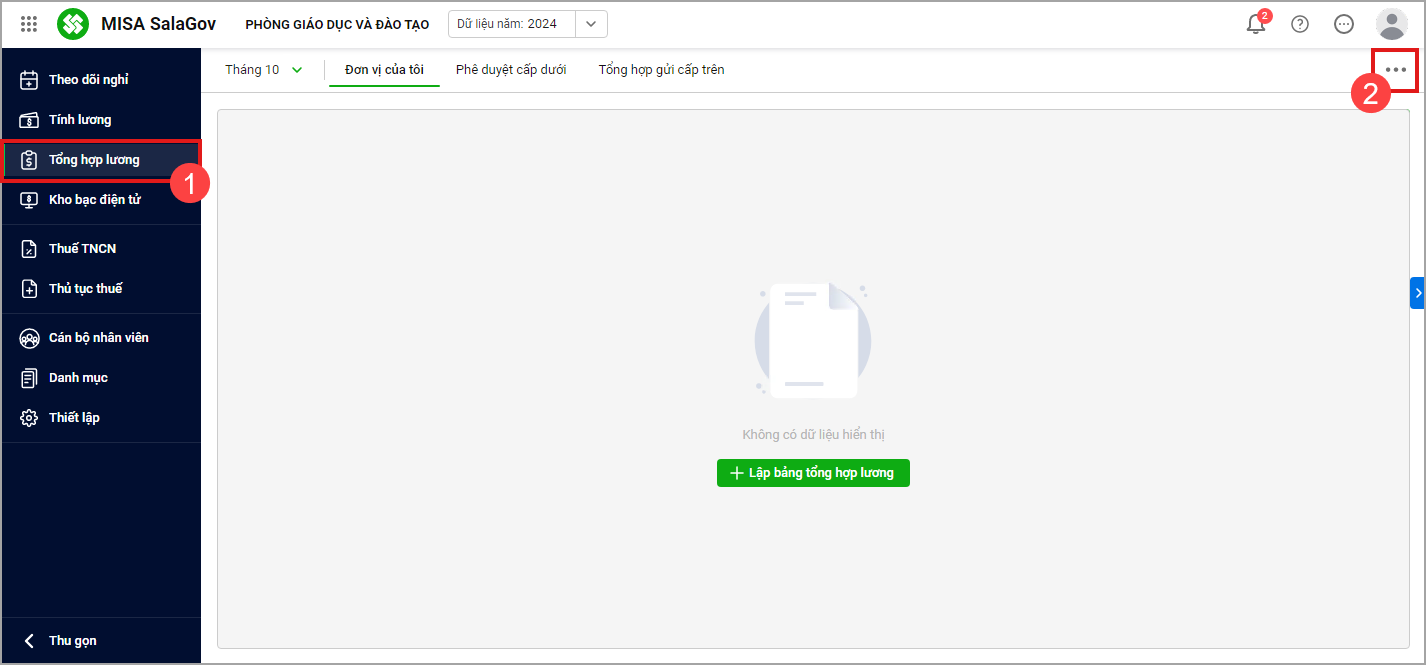 2. Tích chọn các nghiệp vụ sử dụng tại đơn vị mình, sau đó chọn Áp dụng.
2. Tích chọn các nghiệp vụ sử dụng tại đơn vị mình, sau đó chọn Áp dụng.
- Đơn vị của tôi: Lập và nộp bảng tổng hợp lương lên đơn vị cấp trên
- Phê duyệt cấp dưới: Phê duyệt bảng tổng hợp lương của các đơn vị trực thuộc
- Tổng hợp gửi cấp trên: Trường hợp đơn vị được 1 đơn vị cấp cao hơn quản lý và yêu cầu gửi bảng tổng hợp lương để kiểm tra báo cáo.
Lưu ý: Có thể kéo thả các nghiệp vụ để thay đổi thứ tự sắp xếp của các cột trên danh sách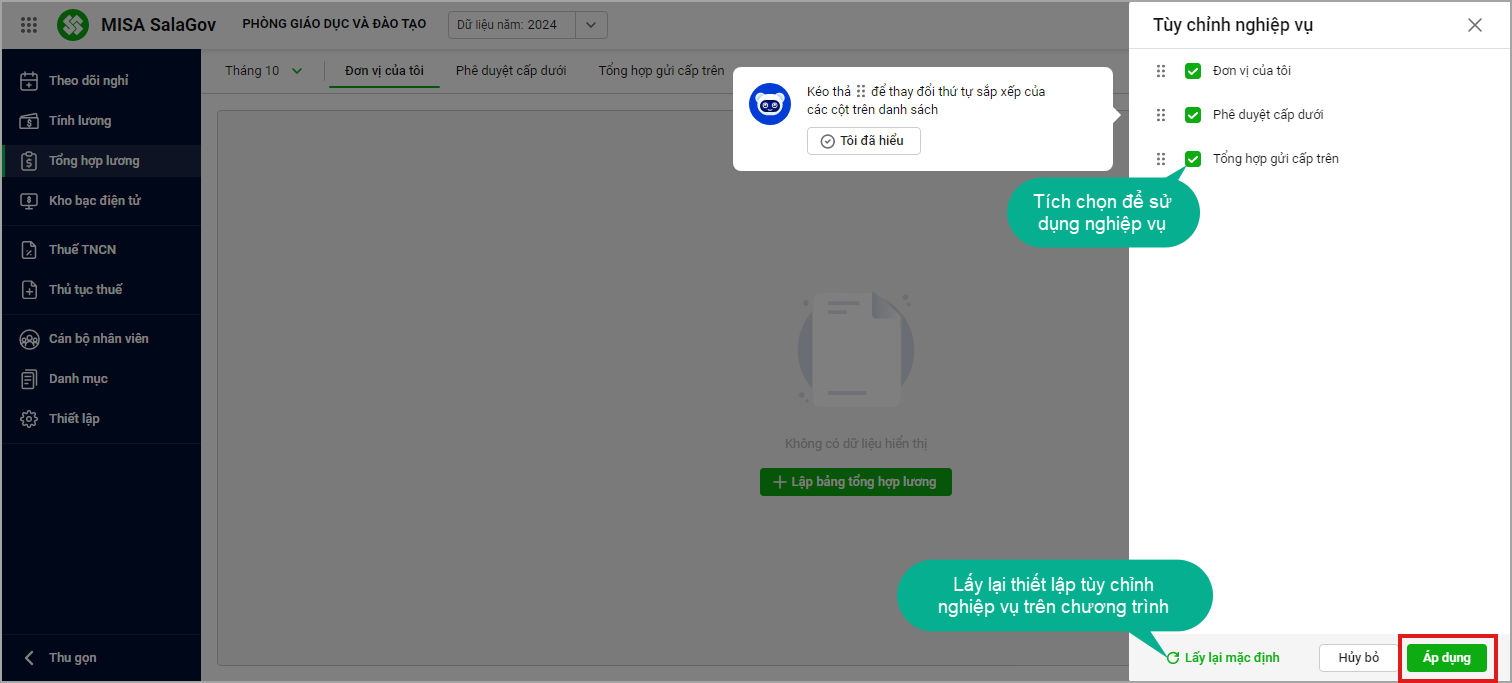 3. Để lập bảng tổng hợp lương của đơn vị, anh/chị vào menu Tổng hợp lương\Đơn vị của tôi\Lập bảng tổng hợp lương
3. Để lập bảng tổng hợp lương của đơn vị, anh/chị vào menu Tổng hợp lương\Đơn vị của tôi\Lập bảng tổng hợp lương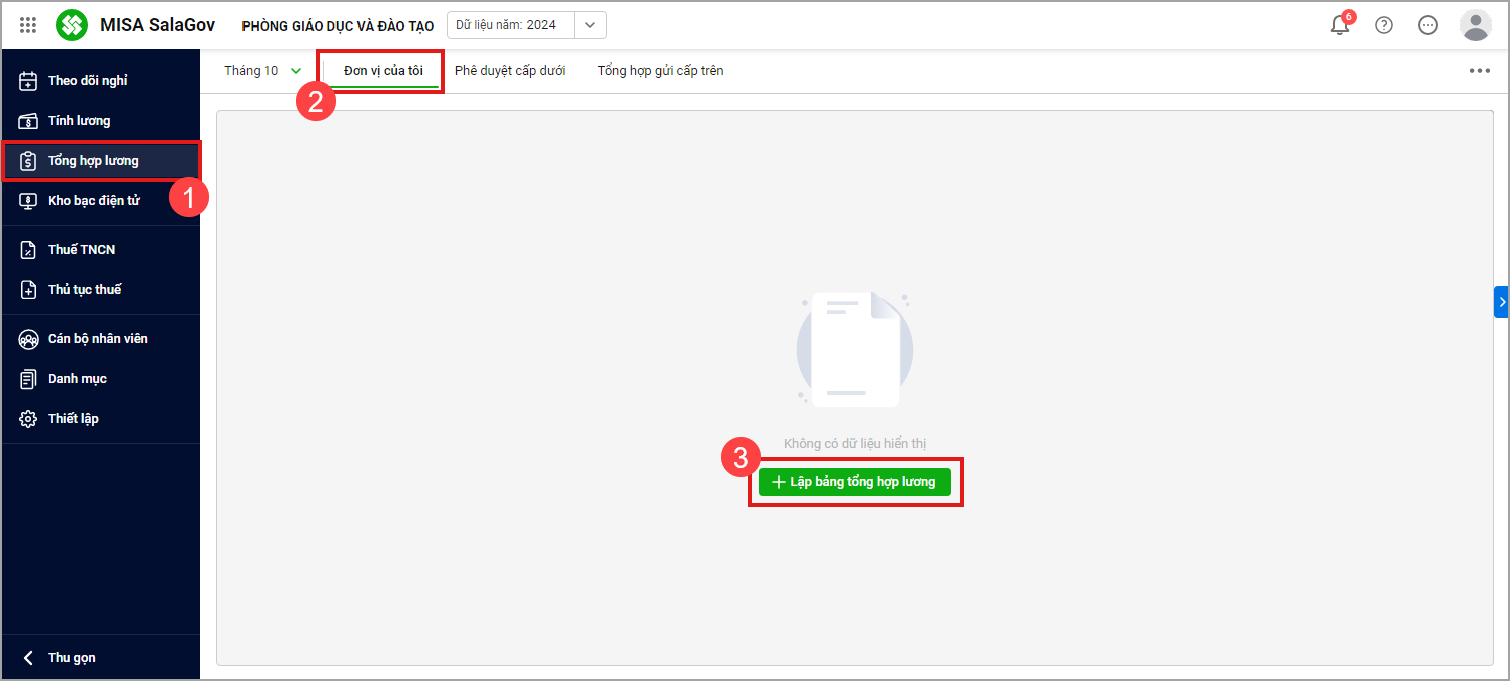
- Anh/chị xem hướng dẫn lập bảng tổng hợp lương tại đây
I. Đơn vị cấp trên phê duyệt bảng tổng hợp lương
1. Để xem tình hình đơn vị cấp dưới nộp bảng tổng hợp lương, anh/chị vào menu Tổng hợp lương, chọn Phê duyệt cấp dưới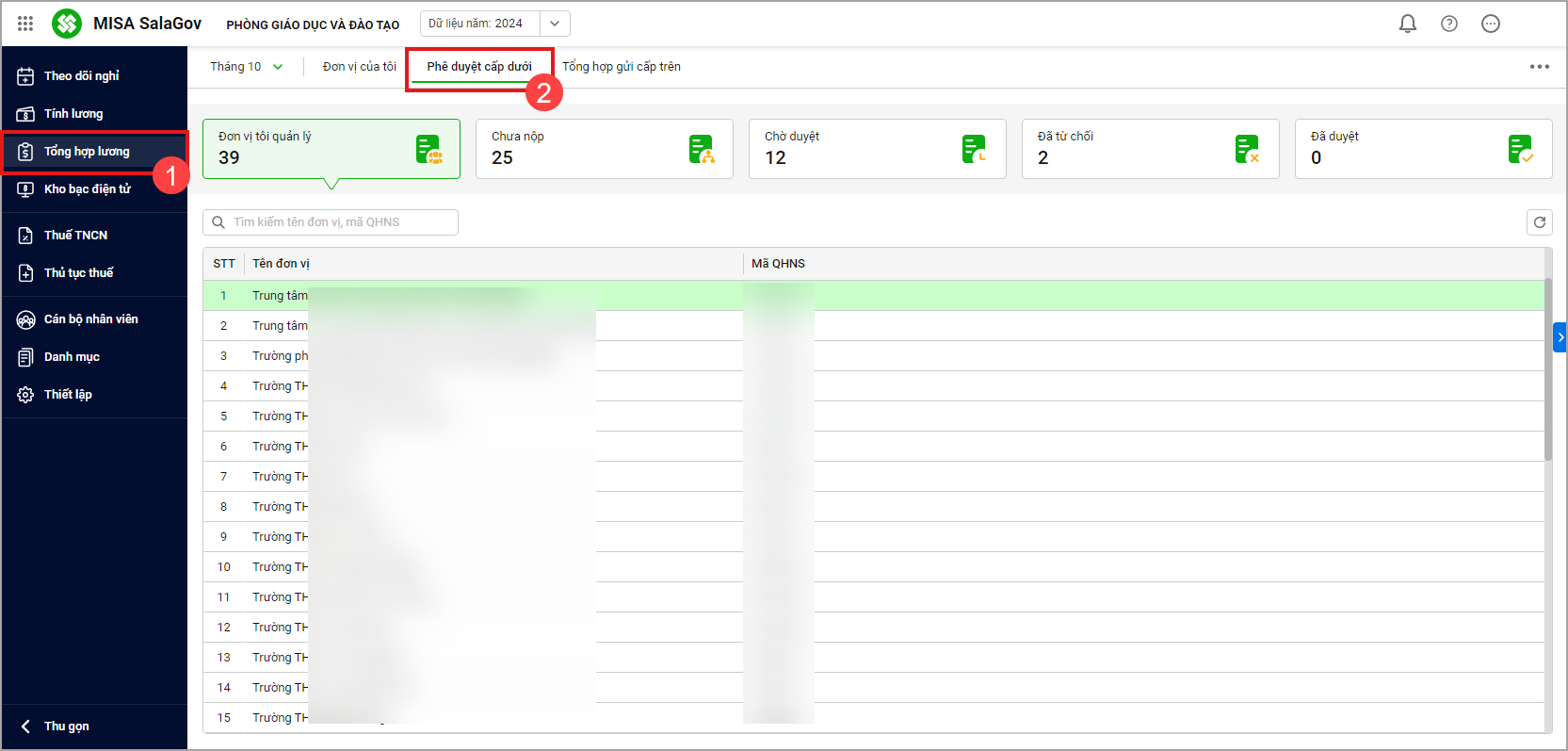 2. Chương trình chia ra thành 5 trạng thái bao gồm:
2. Chương trình chia ra thành 5 trạng thái bao gồm:
- Đơn vị tôi quản lý: Danh sách các đơn trực thuộc đơn vị quản lý
- Chưa nộp: Danh sách đơn vị chưa nộp bảng tổng hợp lương
- Chờ duyệt: đợi cấp trên kiểm tra bảng tổng hợp lương
- Đã từ chối: Sau khi đơn vị cấp dưới nộp bảng tổng hợp lương, đơn vị kiểm tra và từ chối duyệt bảng tổng hợp lương
- Đã duyệt: Đơn vị kiểm tra và duyệt bảng tổng hợp lương
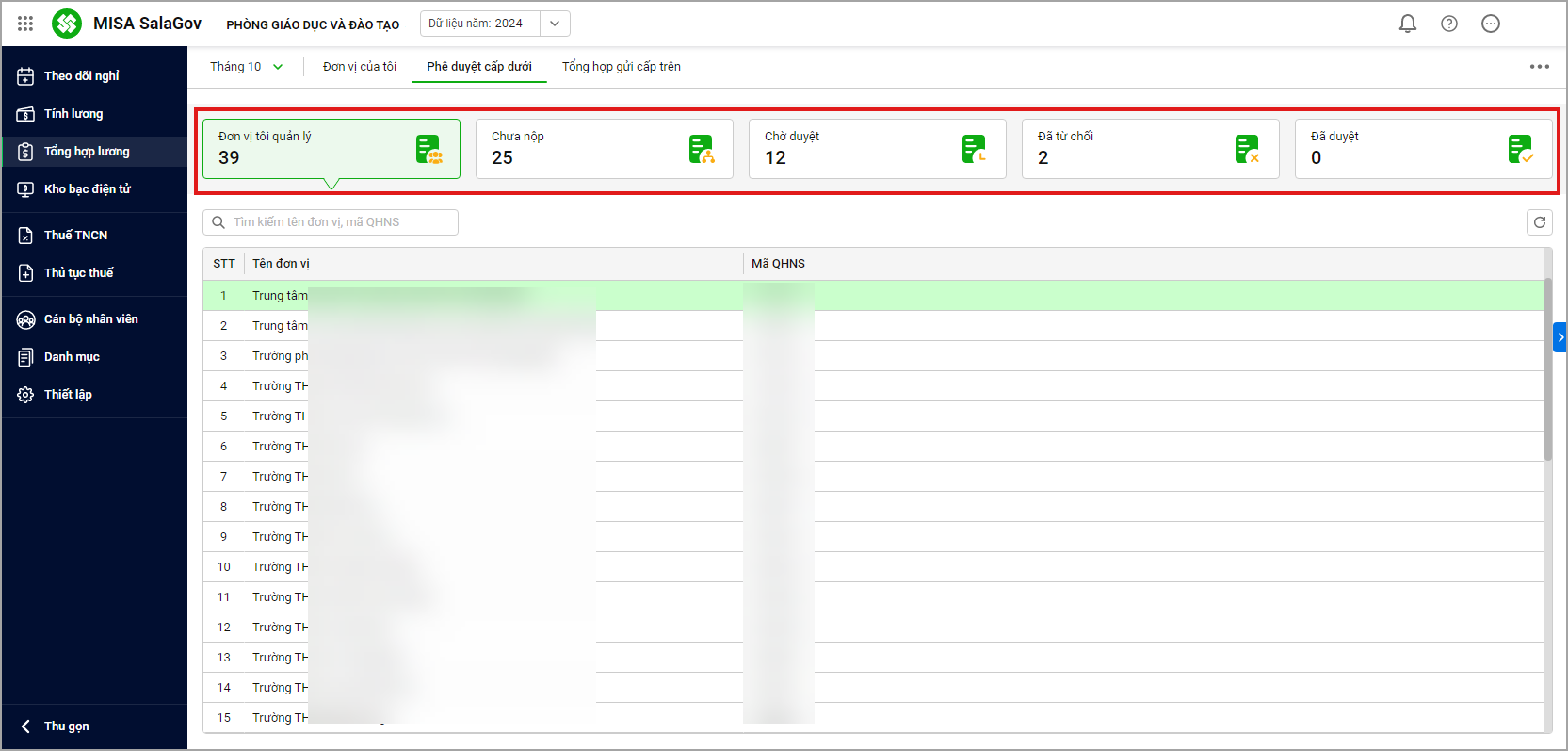
3. Chọn tab Chờ duyệt để duyệt bảng tổng hợp lương của đơn vị cấp dưới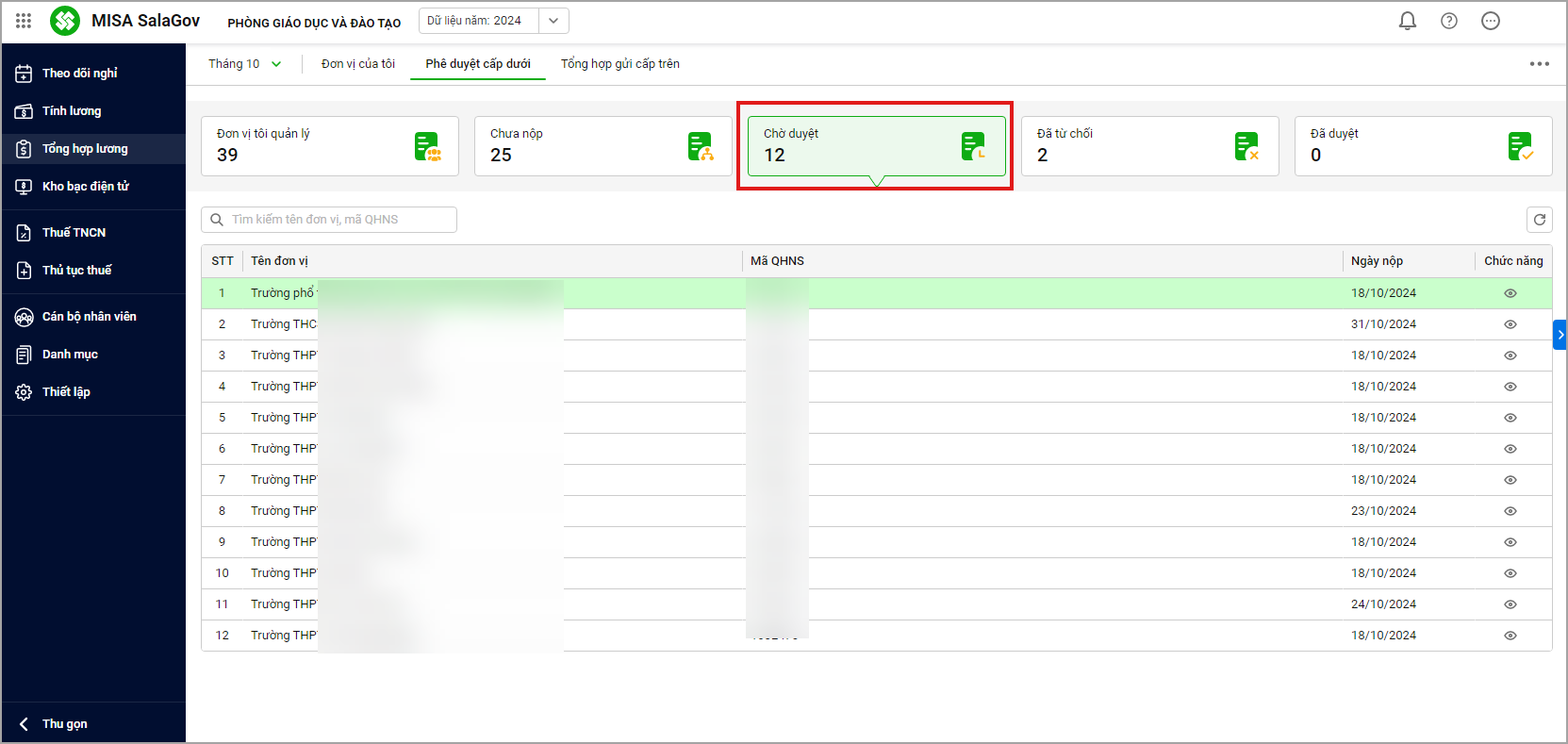 4. Chọn đơn vị để kiểm tra bảng tổng hợp lương
4. Chọn đơn vị để kiểm tra bảng tổng hợp lương
Trường hợp anh/chị có quyền Xác nhận kiểm tra cấp dưới 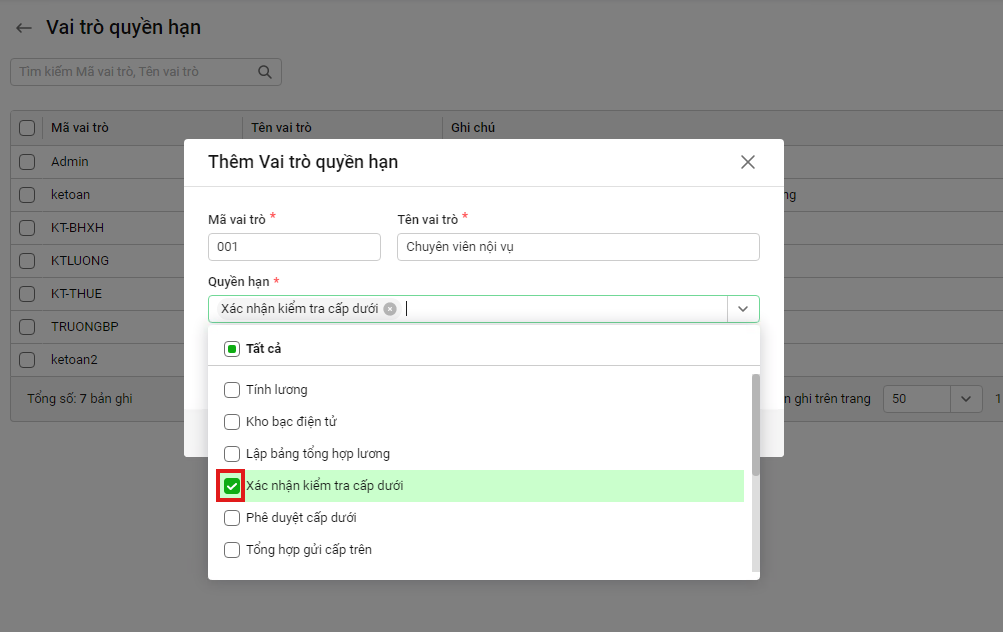
- Anh/chị kiểm tra đơn vị cấp dưới, chọn Đã kiểm tra nếu đồng ý với số liệu đơn vị cấp dưới
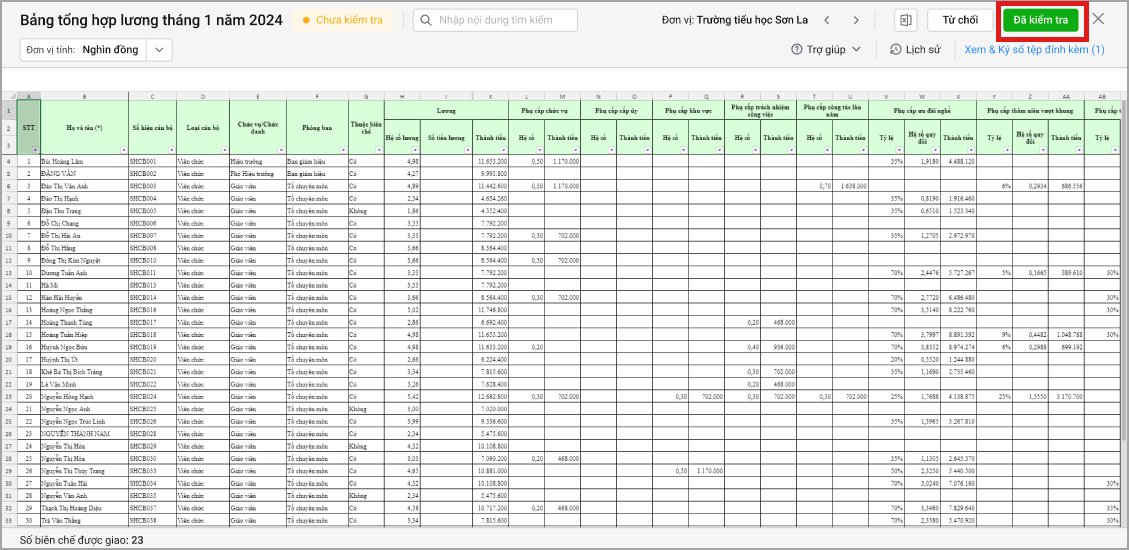
- Nếu bảng tổng hợp lương của đơn vị cấp dưới chưa phù hợp anh/chị chọn Từ chối, nhập nội dung từ chối, chọn ngày nộp lại (nếu có), sau đó chọn Gửi yêu cầu (Đơn vị cấp dưới sẽ nhận được nội dung từ chối và hạn yêu cầu nộp lại)
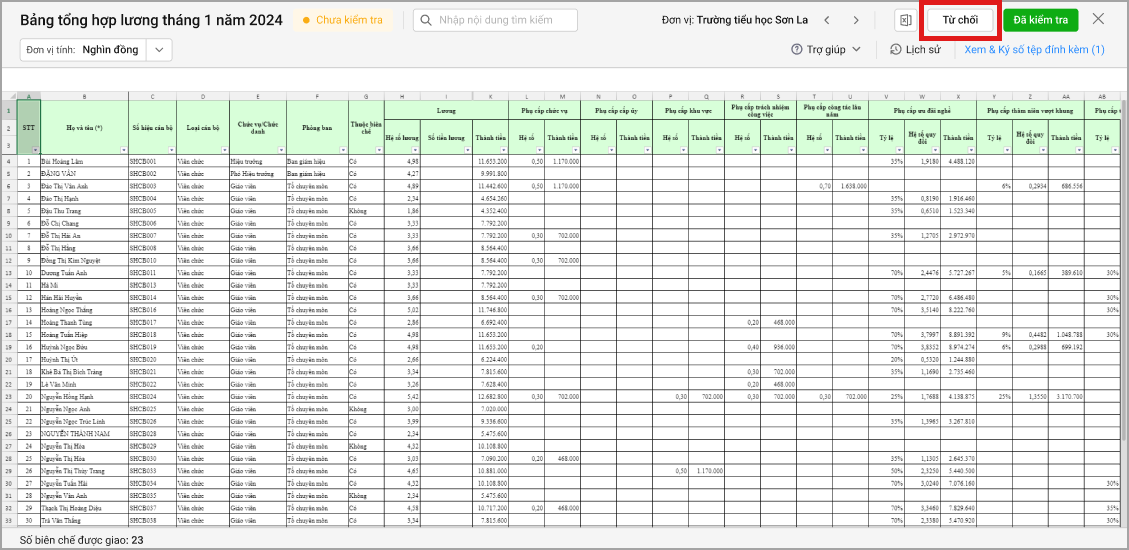
- Sau khi kiểm tra xong 1 đơn vị, anh/chị chuyển sang đơn vị khác để kiểm tra
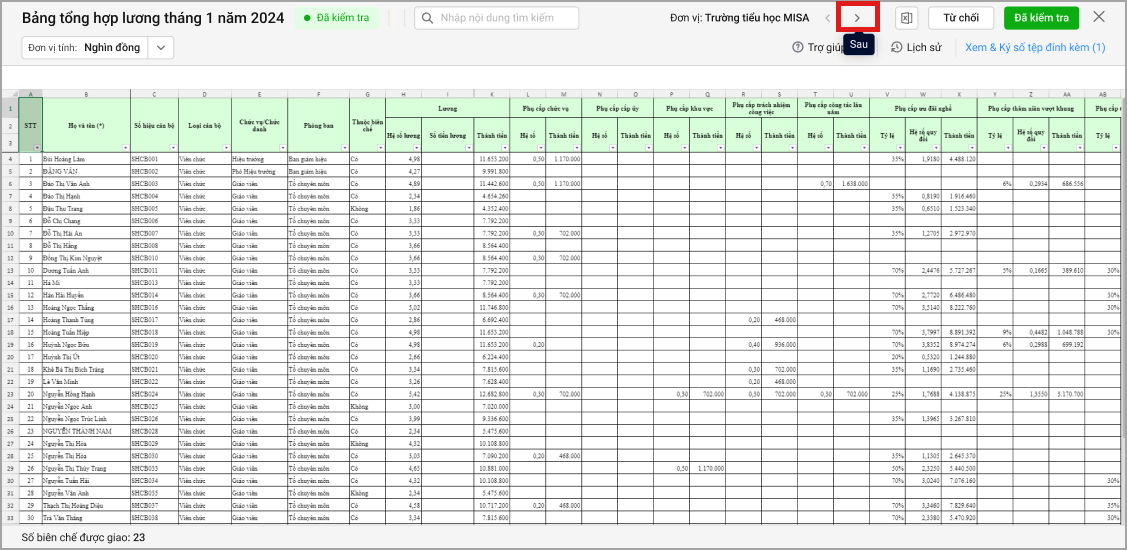
Trường hợp có quyền Phê duyệt cấp dưới 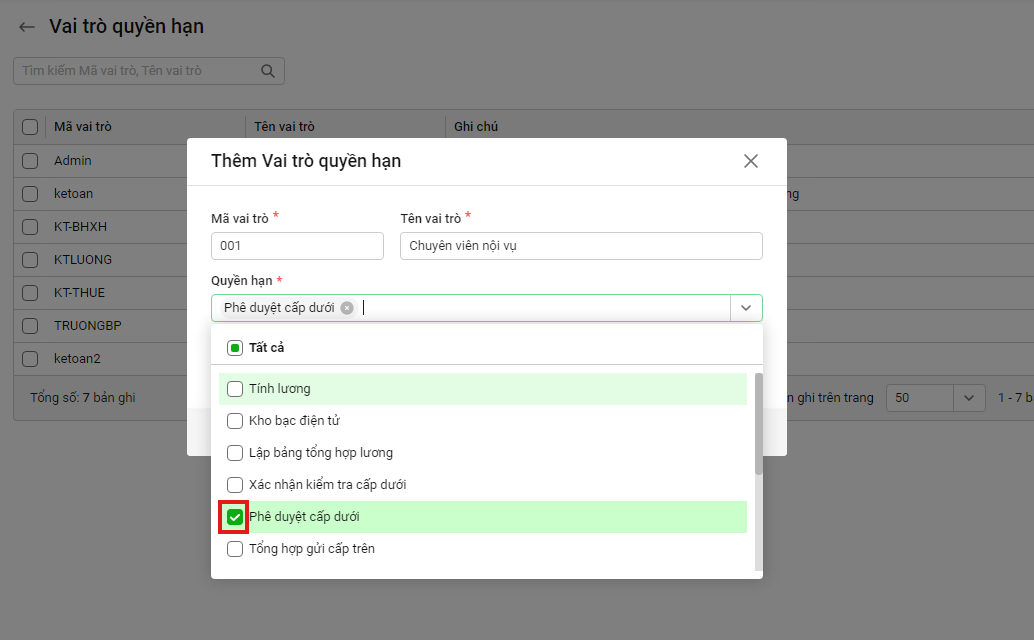
- Anh/chị kiểm tra những bảng tổng hợp lương chuyên viên nội vụ đã kiểm tra, để tiến hành phê duyệt
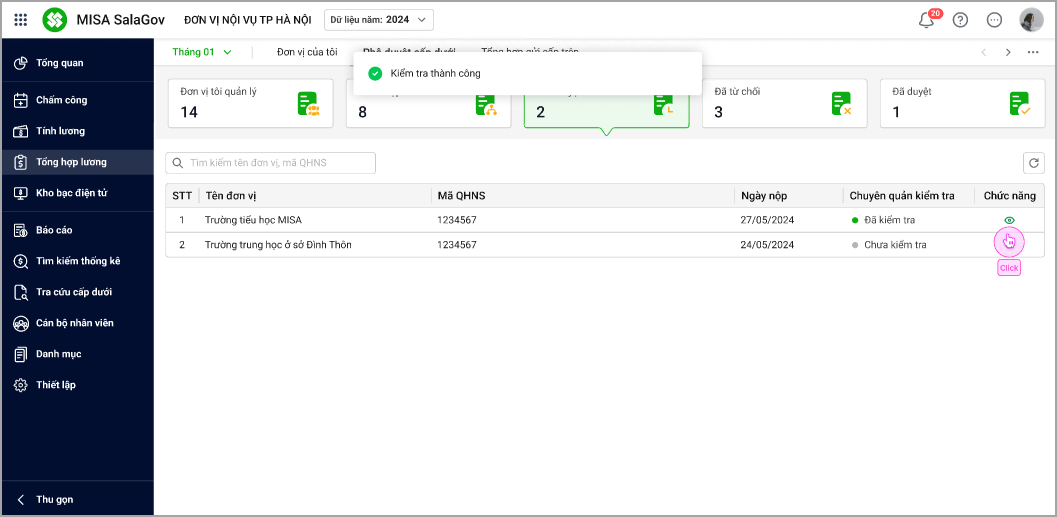
- Chọn Phê duyệt
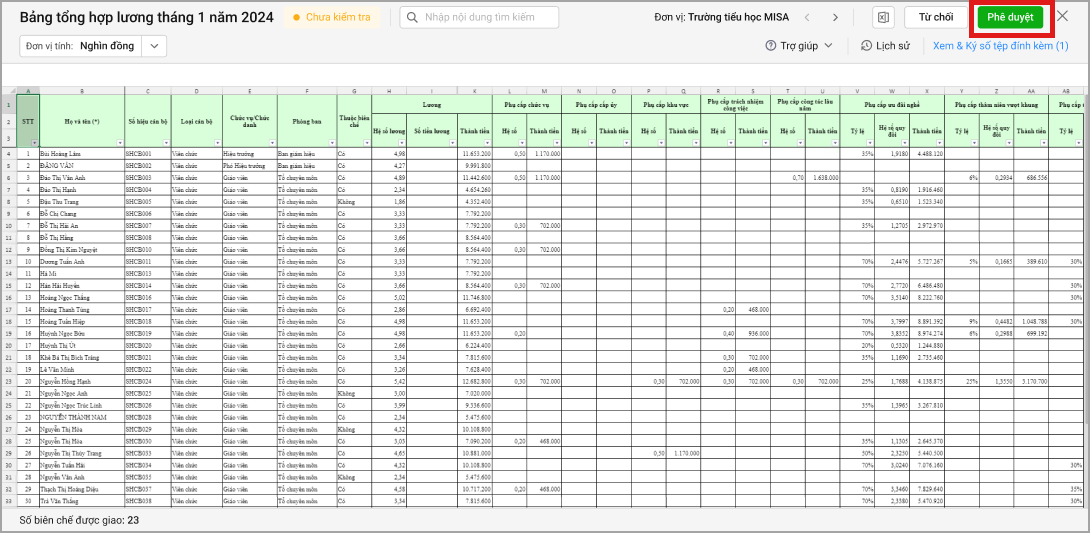
- Sau khi duyệt xong, chọn Phê duyệt đơn vị tiếp theo để tiếp tục phê duyệt bảng tổng hợp lương
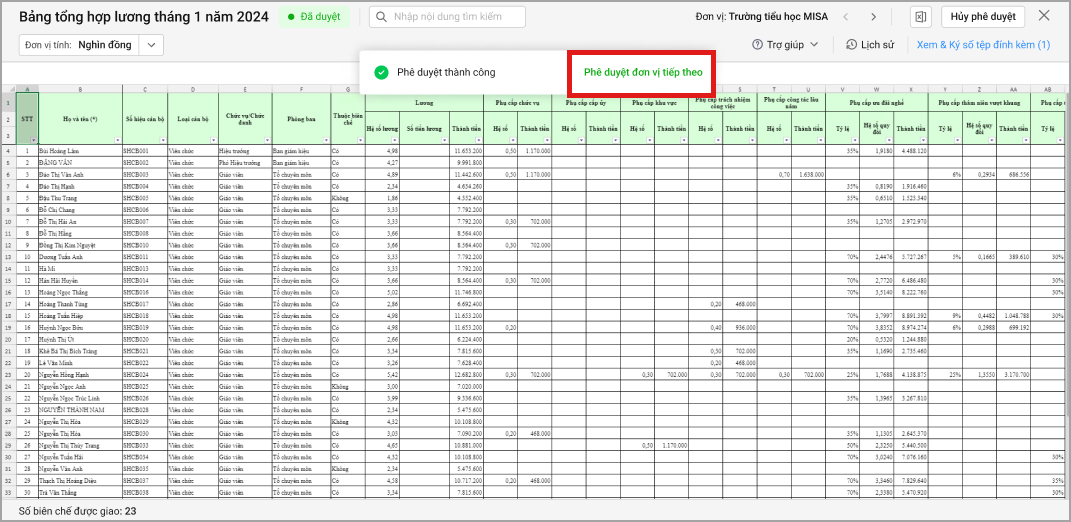
- Nếu bảng tổng hợp lương của đơn vị cấp dưới chưa phù hợp anh/chị chọn Từ chối, nhập nội dung từ chối, chọn ngày nộp lại (nếu có), sau đó chọn Gửi yêu cầu (Đơn vị cấp dưới sẽ nhận được nội dung từ chối và hạn yêu cầu nộp lại)
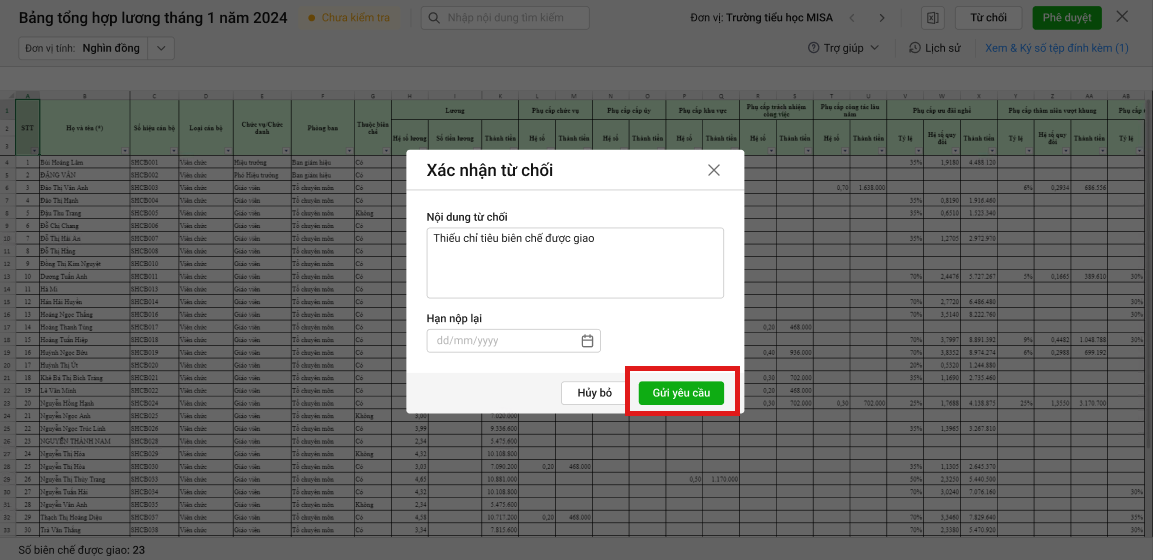
Trường hợp Xác nhận kiểm tra cấp dưới và Phê duyệt cấp dưới tại thiết lập vai trò quyền hạn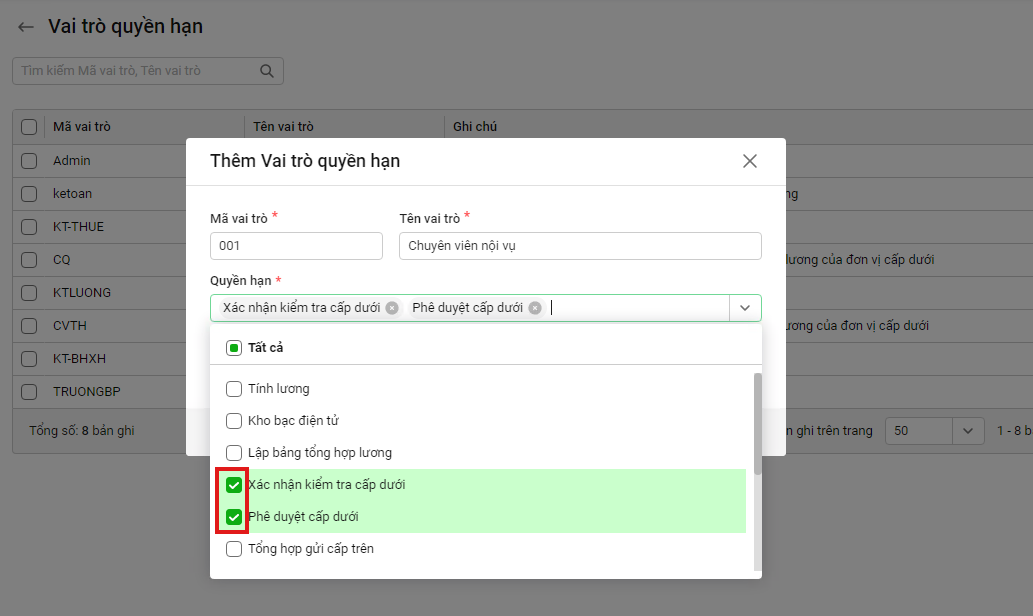
- Nếu bảng tổng hợp lương của đơn vị cấp dưới chưa phù hợp anh/chị chọn Từ chối, nhập nội dung từ chối, chọn ngày nộp lại (nếu có), sau đó chọn Gửi yêu cầu (Đơn vị cấp dưới sẽ nhận được nội dung từ chối và hạn yêu cầu nộp lại)
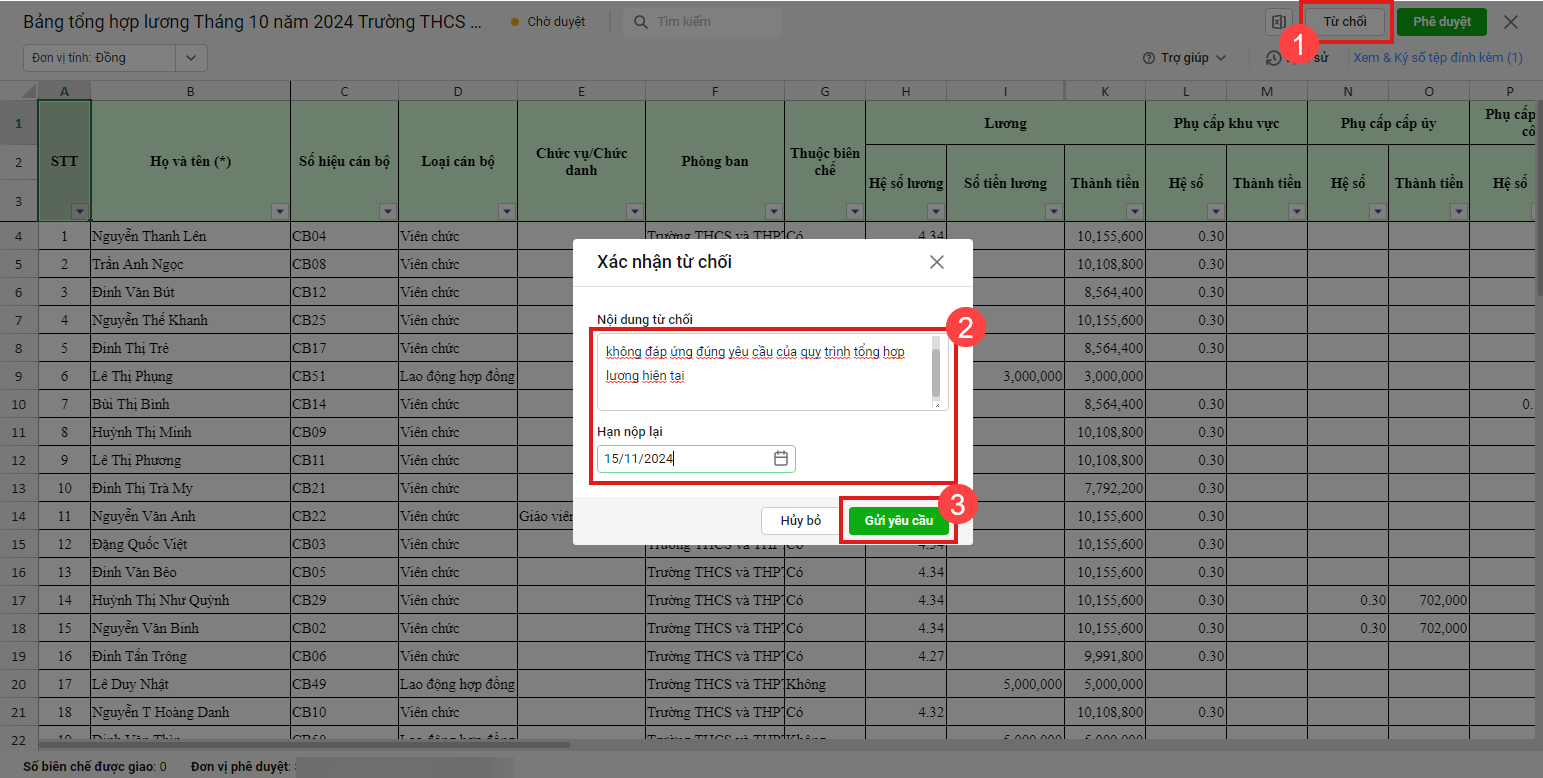
- Bảng tổng hợp lương của đơn vị cấp dưới không có vấn đề gì, anh/chị chọn Phê duyệt (đơn vị cấp dưới cũng sẽ nhận được thông báo bảng tổng hợp lương đã được duyệt)
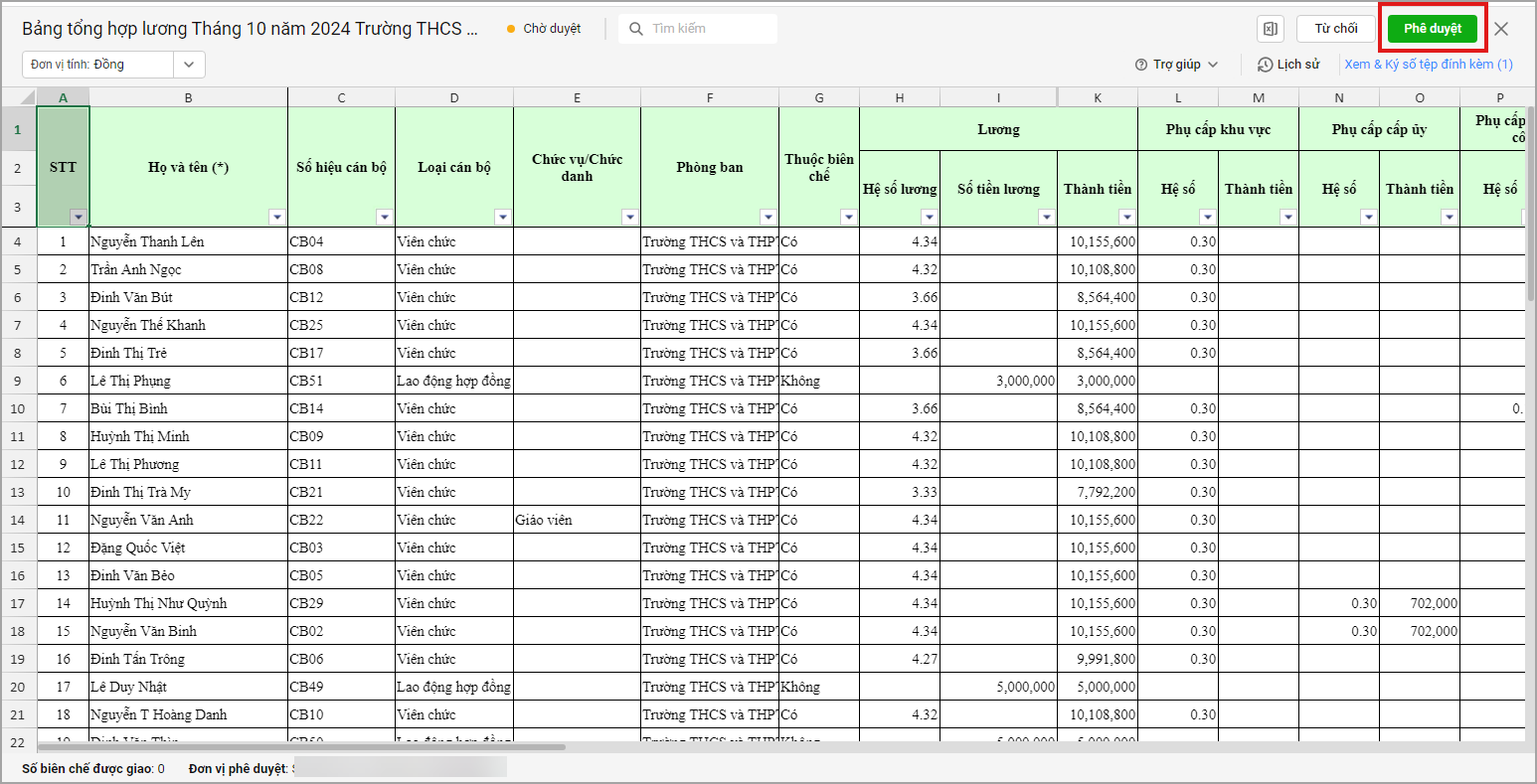
II. Tổng hợp lương đơn vị cấp dưới và gửi cho đơn vị cấp trên
Lưu ý: Tổng hợp lương chỉ áp dụng với các đơn vị chủ quản (Ví dụ: Phòng Giáo dục, Sở Giáo dục,…), các đơn vị Nội vụ không phát sinh nghiệp vụ tổng hợp lương đơn vị cấp dưới.
Để tổng hợp lương của đơn vị cấp dưới và nộp lên đơn vị chủ quản anh/chị thực hiện như sau:
1. Vào menu Tổng hợp lương\Tổng hợp gửi cấp trên\Lập bảng tổng hợp lương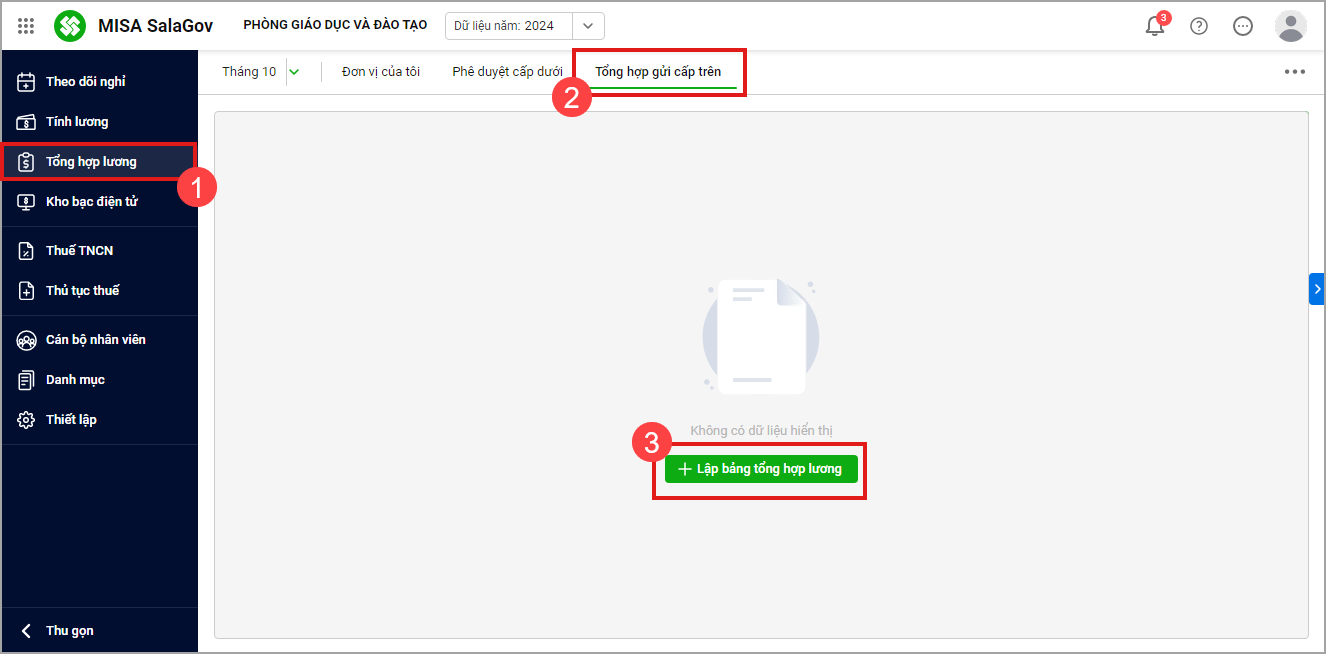 2. Khai báo thông tin để làm căn cứ lập bảng tổng hợp lương bao gồm:
2. Khai báo thông tin để làm căn cứ lập bảng tổng hợp lương bao gồm:
- Kỳ lương: Chọn kỳ lương để tổng hợp lương (chọn kỳ lương nào thì phần mềm sẽ lấy lên các bảng lương trong tháng đó
- Chọn Phạm vi tính:
- Tích chọn Tất cả đơn vị phần mềm sẽ tổng hợp lương của các đơn vị đã được duyệt bảng tổng hợp lương
- Nếu muốn tùy chọn đơn vị để tổng hợp lương anh/chị tích Tùy chọn Đơn vị, chọn Đơn vị tương ứng.
- Chọn Đồng ý
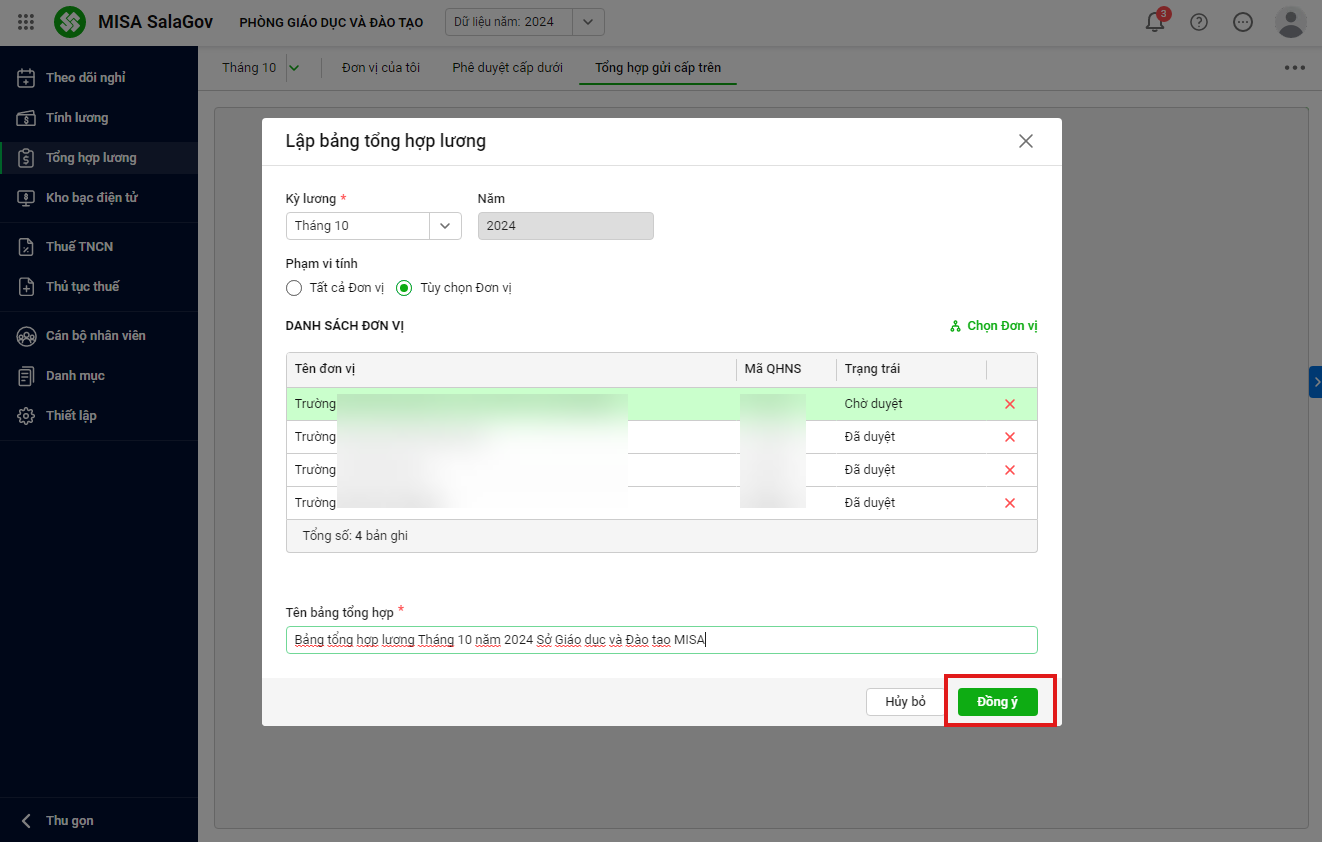
3. Để tải lên báo cáo đã lưu hoặc tài liệu, anh/chị chọn Đính kèm tệp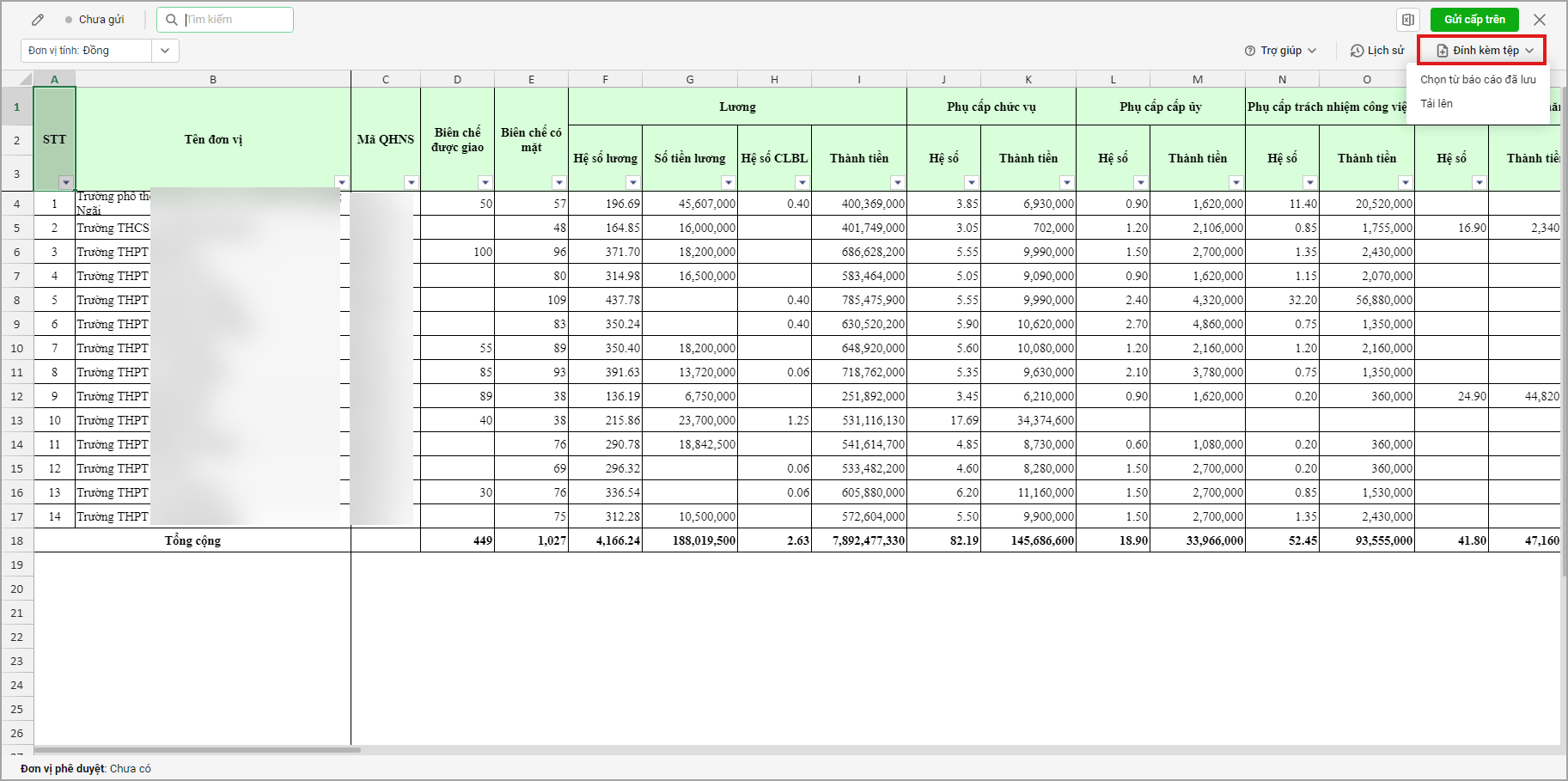 4. Sau khi kiểm tra xong bảng tổng hợp lương anh/chị chọn Gửi cấp trên, chọn đơn vị cấp trên, sau đó chọn Đồng ý
4. Sau khi kiểm tra xong bảng tổng hợp lương anh/chị chọn Gửi cấp trên, chọn đơn vị cấp trên, sau đó chọn Đồng ý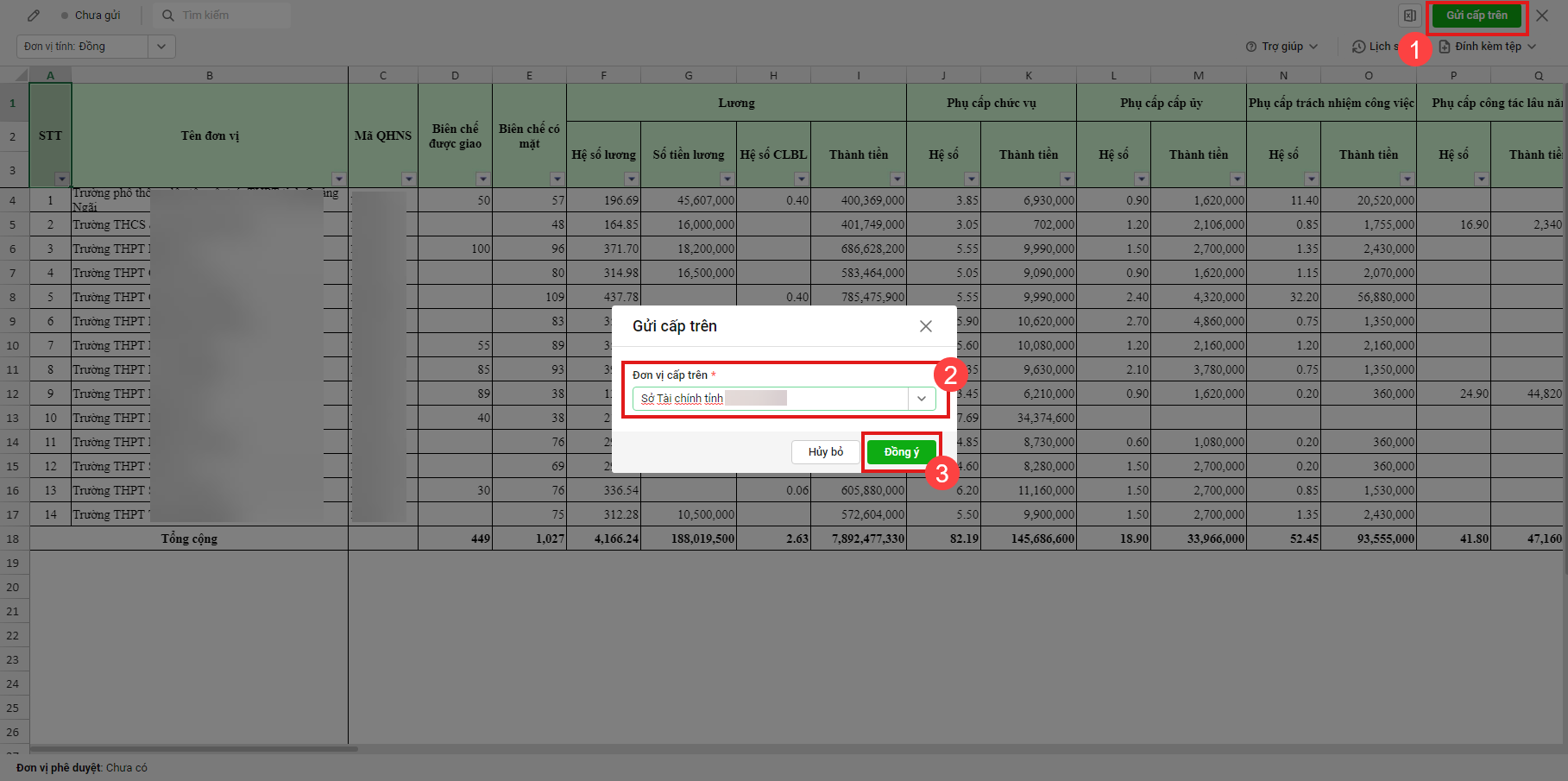





 024 3795 9595
024 3795 9595 https://www.misa.vn/
https://www.misa.vn/




